آموزش روش نصب کلش آو کلنز روی کامپیوتر + تصاویر

بازی کلش آو کلنز که امروزه فراگیر شده و کاربران زیادی آن را دنبال میکنند دارای قابلیت نصب بر روی سیستم های کامپیوتری نیز هست و این برای علاقمندان به بازیهای کامپیوتری اتفاق خوبی است که میتوانند بدون محدودیت زیاد در ابعاد صفحه در صفحه ی مانیتورشان قلعه خود را بسازند.البته برای نصب برنامه های اندرویدی بر روی ویندوز نیاز به بلو استکس داریم. در این آموزش روش نصب بازی بر روی بلو استکس توضیح داده میشود…
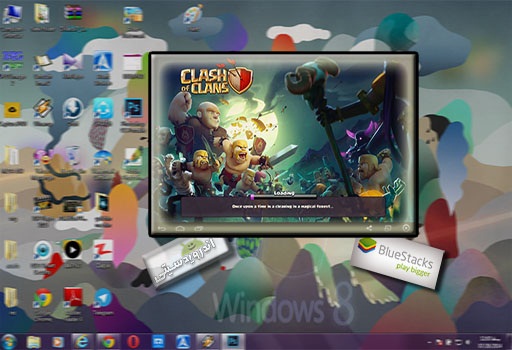
برای اینکه بتوانیم بازی کلش را بر روی سیستم ویندوزی خود داشته باشیم باید نکات زیر را بدانیم :
- قبلا تمام برنامه های مربوط به گوگل (پک گوگل) را آپدیت کرده باشیم.
- هنگام انجام مراحل مربوط به سینک کردن جیمیل بازی باید از روش گذر از تحریم استفاده کنیم.
- روی سیستم ویندوزی خود فایل Apk مربوط به آخرین ورژن کلش آو کلنز را داشته باشیم .
- به کنترل پنل ویندوز رفته و از آنجا فایروال سیستم خود را خاموش کنید.
مراحل نصب بازی کلش بر روی سیستم ویندوزی :
1- ابتدا بلو استک را از اینجا دانلود کرده و فایل را از حالت فشرده خارج کنید (توضیحات کامل راجع به روش نصب بلواستک را از این قسمت بخوانید).
2- روی فایل با فرمت Exe راست کلیک کنیدو Run as adminstrator را انتخاب کنید و با زدن گزینه ی ادامه به مرحله ی بعد بروید تا برنامه نصب شود.
3-بعد از نصب بلو استک نوبت نصب بازی کلش میباشد. باید فایل Apk بازی را نصب کنید.
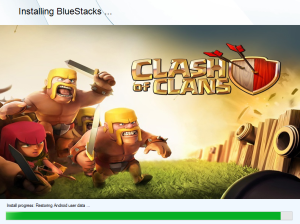
4- در Desktop خود بر روی App کلیک کنید تا پنجره ی حاوی برنامه های اندرویدی نصب شده باز شود(میتوانید بر روی لوگوی بازی کلیک راست کرده و طبق تصویر عمل کنید)،و بازی را اجرا کنید.
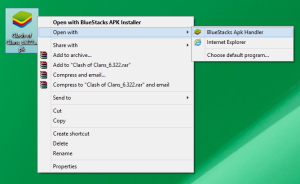
5-بازی از مرحله ی یک اجرا میشود چون به اکانت شما متصل نیست، باید به ستینگ بلو استک رفته و وارد قسمت مدیریت اکانت شوید و در آنجا جیمیل بازی خود را وارد کنید.
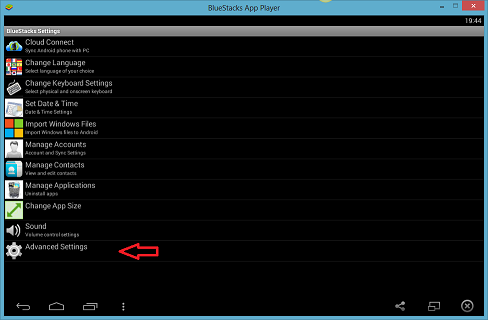
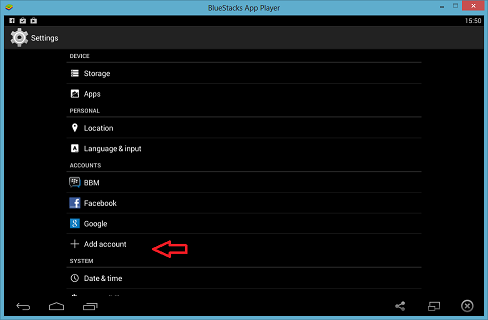
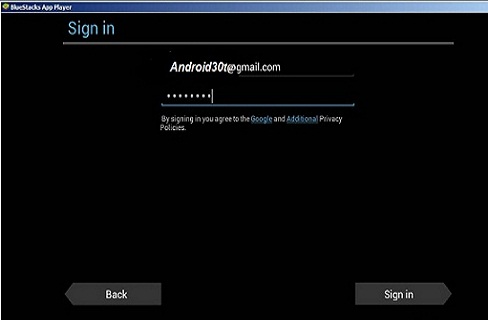
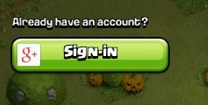
در بازی هم روی این گزینه زده و جیمیل خود را وارد کنید.
6-منتظر شوید تا بازی به گوگل پلی متصل شود و دهکده ی شما لود شود.
…………………………………………
استفاده از متن آموزش ها فقط با ذکر منبع سیلو بلامانع است
موفق باشید – آموزش سیلو
…………………………………………






سیلو عالیه
سلام من همه این توضیحاتی رو که گفته بودید با دقت انجام دادم ولی دوباره وقتی میخوام برم تو کلش فقط صفحه سیاه میاره
من همین مشکل را دارم لطفا راهنمایی کنید